2024-11-23 14:34:34来源:sxtmmc 编辑:佚名
microsoft outlook是一款功能强大的电子邮件客户端,它不仅能够管理你的电子邮件,还能通过邮件提醒功能帮助你保持日程的井然有序。本文将详细介绍如何在outlook中设置邮件提醒,确保你不错过任何重要信息。
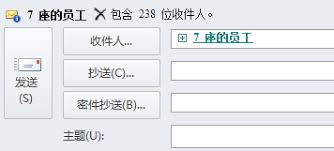
1. 打开outlook:首先,确保你已启动outlook,并登录到你的邮箱账户。
2. 进入设置:在outlook的顶部菜单栏中,找到并点击“文件”选项。接着,选择“选项”以进入设置界面。
3. 邮件提醒设置:在outlook选项窗口中,选择“邮件”选项卡。在这里,你可以找到“邮件到达”部分,勾选“显示桌面通知”以及“播放声音”选项,以便在邮件到达时接收提醒。
4. 自定义提醒声音:如果你希望使用自定义声音,可以点击“浏览”按钮,选择你喜欢的音频文件作为邮件到达时的提醒音。
1. 设置重要邮件提醒:对于特定的重要联系人或特定主题的邮件,你可以设置单独的提醒规则。在outlook中,打开“规则与提醒”窗口(可以在“开始”选项卡中找到)。
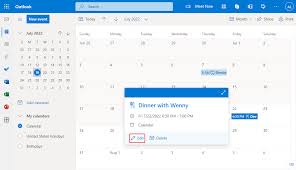
2. 创建新规则:点击“新建规则”,然后选择“对我接收的邮件应用规则”。在条件设置中,你可以指定发件人、主题、包含特定词语等条件。
3. 设置提醒动作:在满足上述条件时,你可以选择“在桌面显示提醒消息”或“显示新邮件桌面通知”,并自定义提醒的详细内容。
1. 创建日程:在outlook的“日历”视图中,点击“新建会议”或“新建约会”来创建一个日程安排。
2. 设置提醒:在日程编辑窗口中,找到“提醒”部分,你可以选择提醒的时间(如会议开始前15分钟),并设置提醒的方式(如弹出窗口、发送电子邮件等)。
3. 任务提醒:在“任务”视图中,你可以创建新的任务,并为每个任务设置截止日期和提醒时间。outlook将在指定时间提醒你任务的完成情况。
1. 测试提醒:在完成上述设置后,你可以发送一封测试邮件给自己,或创建一个测试日程和任务,以验证提醒功能是否按预期工作。
2. 优化设置:根据测试结果,你可以回到outlook的选项设置中,对提醒的音量、频率、显示时间等细节进行优化,确保它们不会干扰你的日常工作,同时又能有效提醒你重要信息。
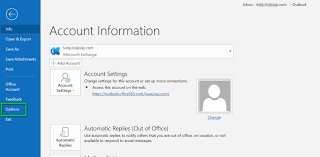
1. 检查防火墙与杀毒软件设置:确保你的防火墙和杀毒软件没有阻止outlook的提醒功能。
2. 更新outlook:保持outlook的最新版本,以享受最新的功能和安全修复。
3. 系统音量:确保你的系统音量未被静音,且邮件提醒的音量设置适中。
通过以上步骤,你可以全面了解和设置outlook的邮件提醒功能,提高工作效率,确保重要信息不再遗漏。希望这篇文章对你有所帮助!

系统工具
19.2 MB
下载
生活服务
12.69MB
下载
生活服务
36.58MB
下载
生活服务
47.94MB
下载
生活服务
10.89MB
下载
生活服务
42.56M
下载
生活服务
105.25MB
下载
系统工具
630.13KB
下载
生活服务
40.22MB
下载
生活服务
44.9MB
下载